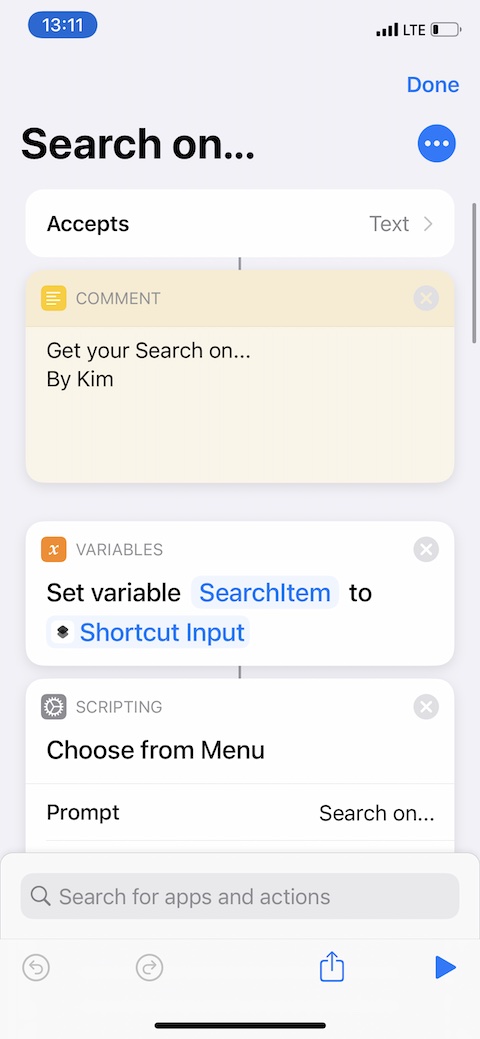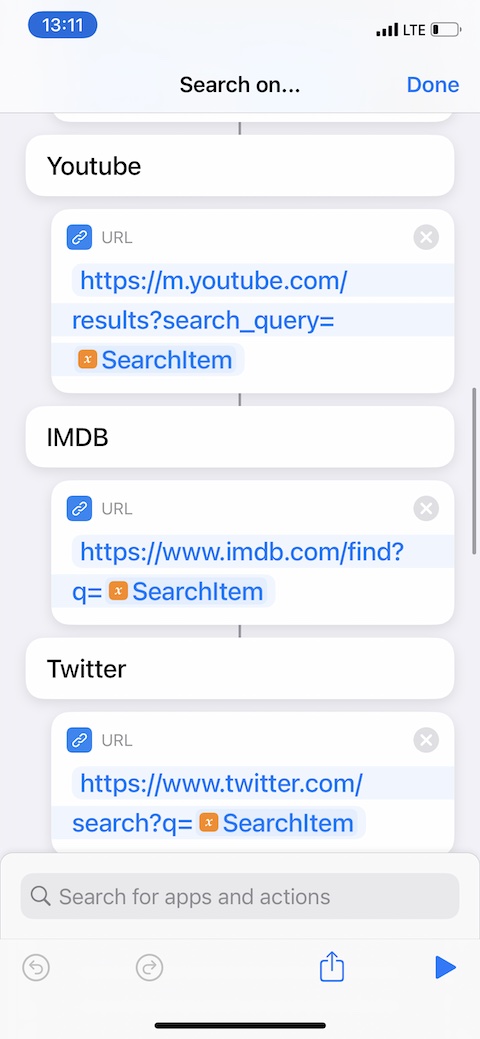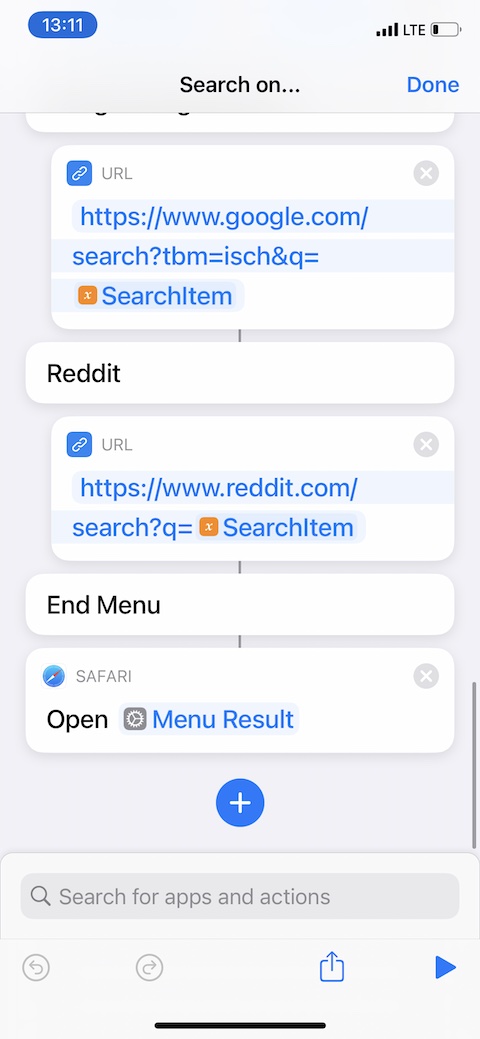Hindi rin namin papalampasin ang Abbreviation of the Day section ngayong linggo. Sa pagkakataong ito, susuriin natin ang shortcut na tinatawag na Search On, na gagawing mas madali at mas mabilis para sa iyo na maghanap ng mga larawan at text sa Google, sa mga social network, o marahil sa mga forum ng talakayan sa iyong iPhone.
Maaaring ito ay interesado ka
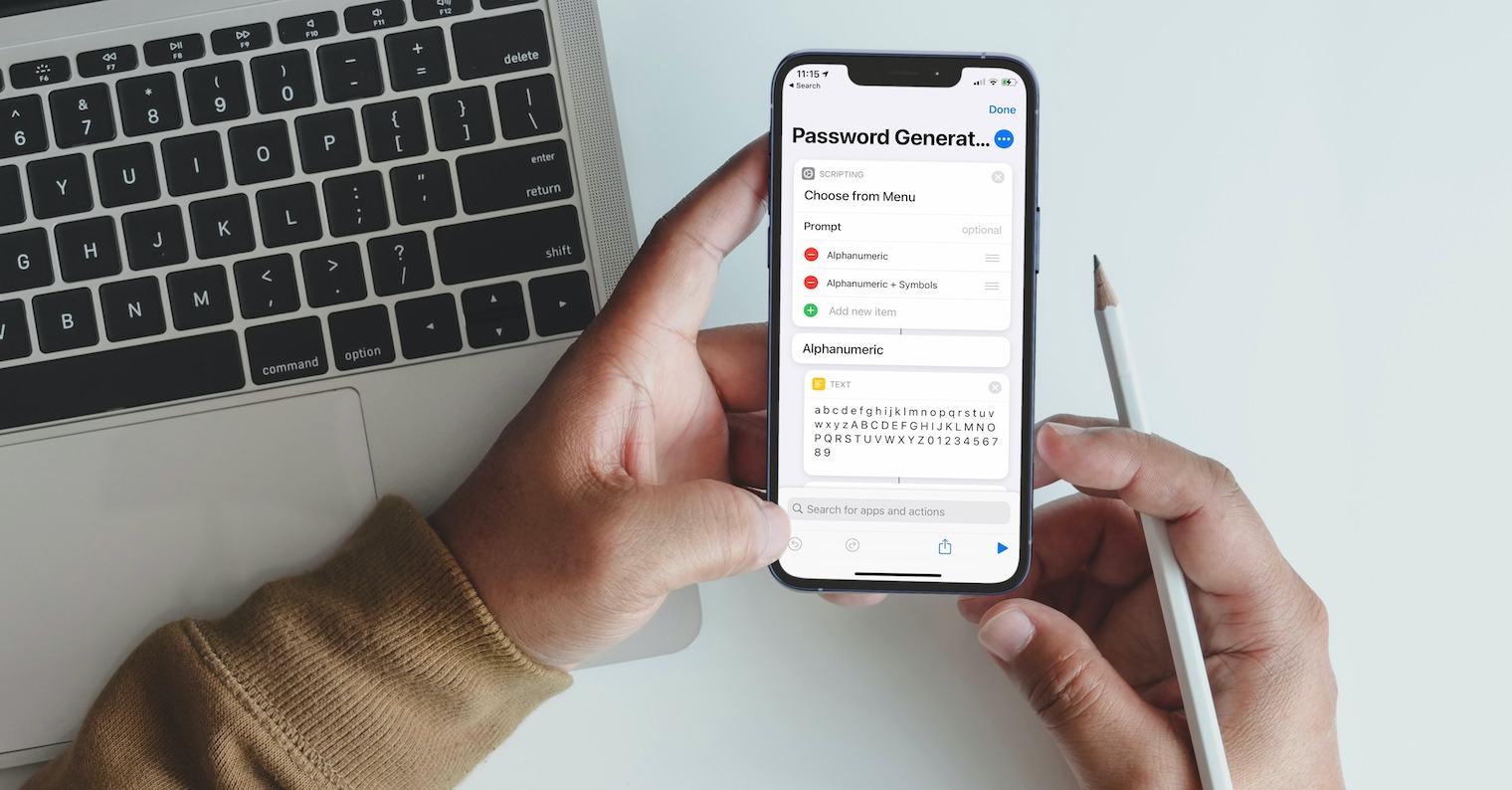
Bawat isa sa atin ay kailangang maghanap ng isang bagay paminsan-minsan - ito man ay bahagi ng isang partikular na teksto o maaaring isang imahe. Maaari kaming maghanap ng mga bahagi ng teksto hindi lamang sa klasikal na paraan sa tulong ng Google, kundi pati na rin, halimbawa, sa iba't ibang mga social network o mga platform ng talakayan tulad ng Reddit. Ito ay pareho sa mga paghahanap ng larawan. Karaniwan, ang ganitong paghahanap ay nagaganap sa pamamagitan ng pagkopya sa napiling teksto at pagkatapos ay i-paste ito sa, halimbawa, sa Google, habang ang karamihan sa mga user ay gumagamit ng reverse na paghahanap para sa mga larawan. Kung gusto mong pasimplehin at pabilisin ang prosesong ito, maaari kang gumamit ng isang kapaki-pakinabang na shortcut na tinatawag na Search On upang maghanap.
Ang shortcut sa Paghahanap Sa karamihan ay gumagana mula sa tab ng pagbabahagi, at ito ay talagang madaling gamitin. I-highlight lang ang text o larawan na gusto mong gamitin habang nagba-browse sa web sa iyong iPhone at i-tap ang Ibahagi, o ang icon ng pagbabahagi sa ibaba ng screen. Mula sa menu na lilitaw, ang kailangan mo lang gawin ay piliin ang Search On item, at sa dialog box na iyong ilalagay kung saang platform mo gustong maghanap para sa ibinigay na nilalaman. Gumagana nang mabilis at mapagkakatiwalaan ang shortcut sa Paghahanap Sa. Kung gusto mong i-install ito, kailangan mong buksan ang ibinigay na link sa Safari web browser environment sa iPhone kung saan mo gustong ilagay ang shortcut. Gayundin, tiyaking pinagana mo ang paggamit ng mga hindi pinagkakatiwalaang shortcut sa Mga Setting -> Mga Shortcut.